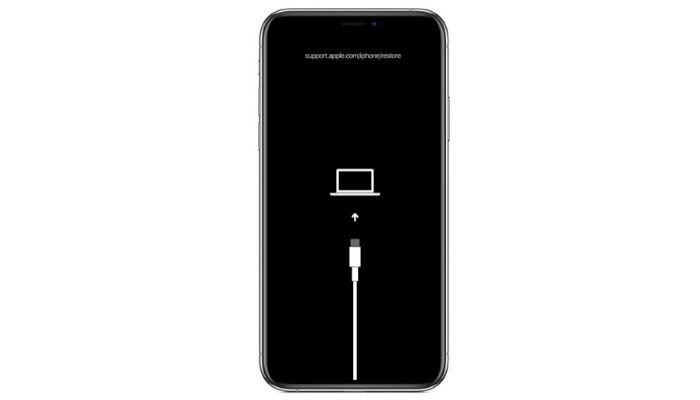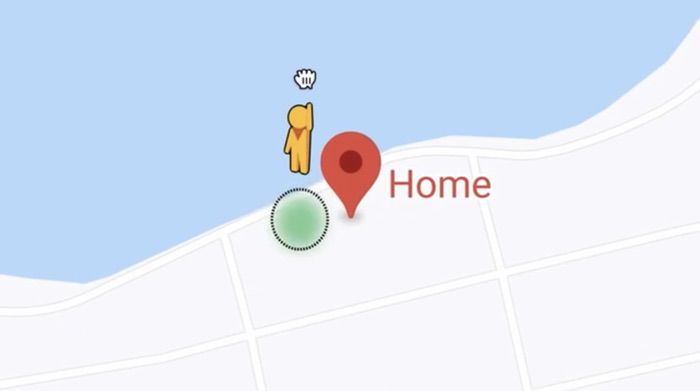10 способов исправить то, что точка доступа постоянно отключается на Android [2023]
Я не могу представить свою жизнь без мобильной точки доступа. На самом деле, большинство людей, у которых нет подключения к Wi-Fi, используют мобильную точку доступа для совместного использования Интернета с другими устройствами. Использование мобильной точки доступа — это простой и эффективный способ подключения и совместного использования мобильного подключения для передачи данных с другими устройствами. Если вы путешествуете, в кафе или даже в парке, мобильная точка доступа позволяет легко подключиться к вашему устройству.

Однако у вас могут возникнуть проблемы с мобильной точкой доступа. Две из самых больших проблем с мобильной точкой доступа — это высокое потребление батареи и возможные проблемы с подключением, и в последнее время многие пользователи жалуются, что их мобильная точка доступа продолжает отключаться. Если вы здесь, мы предполагаем, что вы столкнулись с этой проблемой прямо сейчас. В этом руководстве мы покажем вам самые простые и эффективные решения для решения проблемы с отключением мобильной точки доступа на смартфонах Android.
Программы для Windows, мобильные приложения, игры - ВСЁ БЕСПЛАТНО, в нашем закрытом телеграмм канале - Подписывайтесь:)
Как исправить то, что точка доступа постоянно отключается на вашем Android-смартфоне
Охладите свой смартфон
Операционные системы смартфонов имеют этот механизм, с помощью которого они автоматически настраивают параметры для защиты вашего устройства. Одной из основных областей, где это часто происходит, является перегрев устройства. Когда температура вашего устройства превышает определенный предел, ваша операционная система автоматически выключается и отключает высокоинтенсивные задачи, такие как запись видео, отключение точки доступа и многое другое.

Большинство Android-смартфонов отображают предупреждение с таймером: «Ваше устройство нагревается. Точка доступа отключится через 20 секунд». Нет другого способа отключить эту функцию, кроме как охладить смартфон и перевести его в нормальный режим. Я лично сталкиваюсь с этой проблемой, потому что летом в Индии очень жарко, и я также использую мобильную точку доступа для подключения большинства других устройств.
Если вы также столкнулись с той же проблемой, не волнуйтесь. К счастью, есть некоторые обходные пути, которые сработали лично для меня. Вы также можете использовать те же методы, чтобы охладить устройство, пока включена точка доступа.
Как охладить смартфон при включенной точке доступа
- Избегайте зарядки: при включенной точке доступа зарядка смартфона при включенной точке доступа может привести к нагреву устройства, поэтому не заряжайте смартфон при включенной точке доступа. Если вы заряжаете свое устройство в одиночку, когда точка доступа включена, температура вашего устройства может значительно повыситься, и вы сразу же получите уведомление о том, что точка доступа вашего устройства включена.
- Избегайте прямого солнечного света: всегда держите телефон подальше от прямых солнечных лучей. Длительное воздействие солнечных лучей может привести к перегреву телефона.
- Ограничьте использование интенсивных приложений: Некоторые приложения, особенно игры и другие высокопроизводительные приложения, могут вызывать нагрев телефона. Попробуйте ограничить использование этих приложений, когда ваша точка доступа включена.
- Отключите ненужные функции: такие функции, как GPS, Bluetooth и Wi-Fi, могут привести к нагреву телефона при их использовании. Если вы не используете эти функции, вы можете отключить их, чтобы охладить телефон.
- Держите свой телефон в курсе: иногда обновления программного обеспечения включают улучшения, которые могут сделать ваш телефон более эффективным и холодным. Убедитесь, что ваш телефон обновлен.
Связанное чтение: Как использовать телефон Android в качестве точки доступа Wi-Fi
Перезагрузите свой смартфон

Не будем забывать о самом простом и эффективном методе устранения неполадок: перезагрузке устройства. Как мы уже упоминали в большинстве статей, перезагрузка вашего смартфона устранит большинство временных проблем, в том числе постоянно отключающуюся точку доступа. Возможно, проблема связана с временным сбоем в программном обеспечении.
Перезагрузка устройства удалит все временные файлы на вашем устройстве и загрузит операционную систему с самого начала. В зависимости от типа устройства перезагрузка может занять несколько минут.
Проверьте, включена ли функция автоматического отключения точки доступа

В целях экономии заряда батареи и повышения производительности устройства большинство телефонов Android в настоящее время имеют встроенную функцию автоматического отключения точки доступа, когда устройство не используется в течение определенного периода времени. Как упоминалось ранее, это предотвращает потребление заряда батареи вашим устройством, а также снижает использование данных. Это может быть удобной функцией, если вы забыли выключить точку доступа после ее использования, но иногда это может расстраивать, когда она отключается автоматически.
Как отключить функцию автоматического отключения точки доступа на Android:
- Откройте «Настройки» на своем смартфоне и нажмите на опцию «Подключения и общий доступ».
- Теперь нажмите на личную точку доступа
- Теперь отключите опцию «Автоматически отключать личную точку доступа».
Отключить экономию заряда батареи

Использование точки доступа в течение длительного времени может значительно разрядить аккумулятор вашего смартфона. Когда режим энергосбережения включен, он автоматически ограничивает функциональность мобильной точки доступа на вашем смартфоне. Чтобы этого не произошло, вы можете временно отключить режим энергосбережения на своем смартфоне. Обратите внимание, что отключение режима энергосбережения может повлиять на срок службы батареи, так как ваше устройство вернется в нормальное состояние и увеличит использование ресурсов.
Как отключить энергосбережение на смартфоне
- Откройте приложение «Настройки» на Android-устройстве.
- Прокрутите вниз и нажмите «Батарея».
- Нажмите «Экономия заряда батареи» или «Режим энергосбережения».
- Чтобы отключить энергосбережение, коснитесь «Выкл.» или сдвиньте тумблер в положение «Выкл.».
Выключить Wi-Fi

Большинство Android-смартфонов теперь поддерживают удлинители Wi-Fi. Когда эта функция включена, смартфон может подключаться к сети Wi-Fi, а затем делиться этим подключением с другими устройствами, создавая точку доступа. Однако не все Android-смартфоны поддерживают эту функцию. Если ваша точка доступа продолжает отключаться, проверьте, подключается ли ваше устройство к сети Wi-Fi автоматически. Чтобы это исправить, вы можете отключить Wi-Fi на своем смартфоне.
Как отключить Wi-Fi на Android-смартфоне
- Откройте панель управления смартфона, найдите значок Wi-Fi и коснитесь его, чтобы выключить его (когда Wi-Fi выключен, значок либо исчезает из строки состояния, либо становится серым).
- Кроме того, вы можете перейти в «Настройки системы», нажать «Wi-Fi» и выключить переключатель, чтобы отключить Wi-Fi на смартфоне Android.
Проверьте лимит использования данных точки доступа

Чтобы предотвратить чрезмерное использование данных через точку доступа, большинство смартфонов Android предлагают возможность ограничить использование данных при использовании функции точки доступа. Когда лимит данных будет достигнут, ваше устройство автоматически отключит точку доступа. Эта функция может быть очень полезна, если у вас ограниченный тарифный план или если вы хотите запретить подключенным устройствам использовать все ваши данные.
Чтобы предотвратить это, вы можете увеличить лимит данных или полностью отключить функцию ограничения данных при использовании точки доступа.
- Откройте приложение «Настройки» на Android-устройстве.
- Нажмите «Сеть и Интернет» или «Подключения».
- Нажмите «Использование данных».
- Нажмите «Предупреждение и ограничение данных».
- Нажмите «Установить лимит данных» и выключите переключатель.
- Если вы хотите установить лимит данных, вы можете увеличить сумму. Например, вы можете установить до 1 ГБ или более в зависимости от использования данных, чтобы предотвратить отключение точки доступа при достижении лимита.
Закройте приложения, для отключения которых требуется точка доступа

Проверьте, не отключается ли точка доступа, когда вы открываете определенное приложение на своем смартфоне. Для некоторых приложений, таких как приложения для умного дома, приложения для создания скринкастов и некоторые игровые приложения, может потребоваться отключение точки доступа. Чтобы точка доступа не отключалась всякий раз, когда вы открываете определенное приложение, не открывайте приложение или удалите его из своих записей.
Хотя нет окончательного списка приложений, для которых необходимо отключить точку доступа, в целом любое приложение, требующее прямого подключения к WiFi, может вызвать эту проблему. А также авиарежим.
Проверьте лимит подключения устройства

Помимо ограничения использования данных, большинство Android-смартфонов также позволяют установить максимальное количество устройств, которые могут одновременно подключаться к точке доступа вашего устройства.
На большинстве Android-смартфонов ограничение на количество устройств обычно составляет от 5 до 10 устройств. Когда лимит подключений будет достигнут, к точке доступа больше не смогут подключаться устройства, а одно из текущих устройств будет отключено. Обратите внимание, что точка доступа вашего устройства по-прежнему будет включена, а устройство, к которому вы хотите подключиться, будет только отключено. Если вам интересно, почему соединение между вашим устройством и точкой доступа постоянно разрывается, это может быть возможной причиной.
Как отключить лимит подключения устройства Hotspot на Android
- Откройте приложение «Настройки» на Android-устройстве.
- Нажмите «Сеть и Интернет» или «Подключения».
- Нажмите «Точка доступа и модем».
- Нажмите «Точка доступа Wi-Fi».
- Теперь вы должны увидеть опцию «Ограничить количество подключений». Здесь вы можете удалить количество разрешенных подключений и нажать «Установить», чтобы применить ограничение.
Сбросить параметры сети

Сетевые настройки на Android-смартфоне — это набор параметров и конфигураций, которые определяют, как ваше устройство подключается и обменивается данными с сетями, включая мобильные сети передачи данных и сети Wi-Fi.
Сброс настроек сети удаляет существующие сетевые конфигурации на вашем Android-смартфоне и сбрасывает их до настроек по умолчанию. Это может помочь решить проблему с точкой доступа на вашем смартфоне, если какие-либо из этих настроек мешают подключению к точке доступа. Вы можете выполнить следующие шаги, чтобы сбросить настройки сети на вашем Android-смартфоне.
Как сбросить настройки сети на Android-смартфоне
- Откройте приложение «Настройки» на своем устройстве.
- Прокрутите вниз и выберите «Система. “
- Нажмите «Сбросить параметры». “
- Выберите «Сбросить настройки Wi-Fi, мобильного телефона и Bluetooth». “
- Нажмите «Сбросить настройки» для подтверждения.
Сбросьте свой Android-смартфон

Если ни один из вышеперечисленных шагов не работает, вы можете попробовать сбросить настройки Android-смартфона до заводских настроек в качестве крайней меры. Сброс вашего Android-смартфона восстанавливает исходные настройки вашего устройства, удаляя любые модификации или изменения на устройстве, которые могут повлиять на бесперебойную работу точки доступа.
Кроме того, имейте в виду, что при перезагрузке смартфона Android будут удалены все данные и настройки, включая приложения, мультимедиа, контакты, сообщения, файлы и многое другое. Настоятельно рекомендуется сделать резервную копию важных данных перед сбросом настроек смартфона.
Наслаждайтесь бесперебойным Интернетом с Smooth Mobile Hotspot
Это список простых и эффективных методов устранения неполадок, которые вы можете применить для устранения проблем с точками доступа на вашем Android-смартфоне. В современном мире для работы большинства устройств требуется подключение к Интернету. Самое простое и эффективное решение — использовать мобильную точку доступа для совместного использования Интернета с другими устройствами.
Это может быть очень неприятно, когда ваша мобильная точка доступа постоянно отключается, и вам приходится повторно подключать ее вручную. Я надеюсь, что список шагов помог вам решить проблему. Если у вас есть какие-либо вопросы, и проблема все еще сохраняется, сообщите об этом в комментариях ниже.
Часто задаваемые вопросы об устранении неполадок с отключением точки доступа
Да, некоторые сторонние приложения могут мешать работе точки доступа, особенно связанные с оптимизацией батареи или управлением сетью. Попробуйте отключить или удалить недавно установленные приложения, чтобы посмотреть, решится ли проблема с точкой доступа.
Некоторые устройства Android имеют функцию энергосбережения, которая автоматически отключает точку доступа, когда экран переходит в спящий режим. Эта функция помогает экономить заряд батареи. Чтобы предотвратить это, проверьте настройки точки доступа вашего телефона и найдите параметр, чтобы точка доступа оставалась активной, даже когда экран выключен.
Да, возможно, проблема с отключением вашей мобильной точки доступа может быть связана с вашим оператором мобильной связи. Вот несколько причин почему:
- Ваш оператор мобильной связи может иметь ограничение на объем данных, которые можно использовать через мобильную точку доступа. Если вы превысили этот лимит, ваш оператор мобильной связи может автоматически отключить вашу точку доступа.
- Возможно, проблема связана с сетью вашего оператора мобильной связи. Если есть проблема с сетью, это может привести к отключению точки доступа.
- Ваш оператор мобильной связи может блокировать подключение к точке доступа. Это встречается реже, но вполне возможно, что ваш оператор мобильной связи может заблокировать подключение к точке доступа из соображений безопасности.
Да, обычно существует ограничение на количество устройств, которые могут одновременно подключаться к вашей точке доступа Android. Максимально допустимое количество подключений может различаться в зависимости от модели вашего телефона и оператора связи. Обычно устройства Android могут поддерживать до 5-10 подключенных устройств.
Была ли эта статья полезна?
ДаНет
Программы для Windows, мобильные приложения, игры - ВСЁ БЕСПЛАТНО, в нашем закрытом телеграмм канале - Подписывайтесь:)